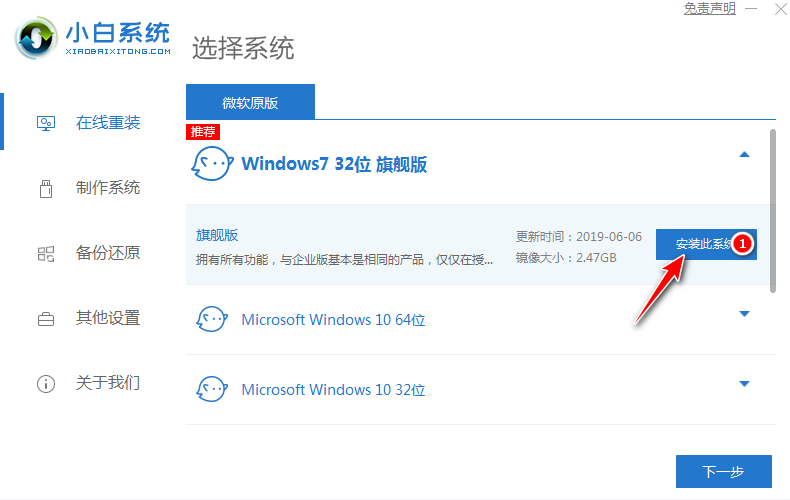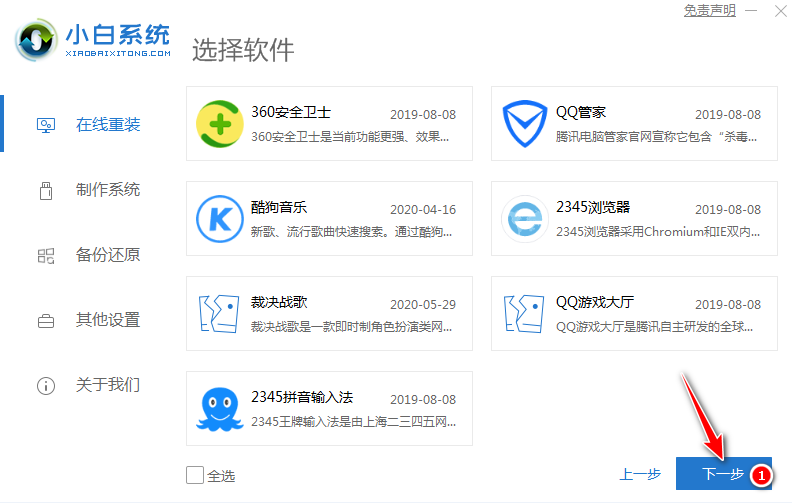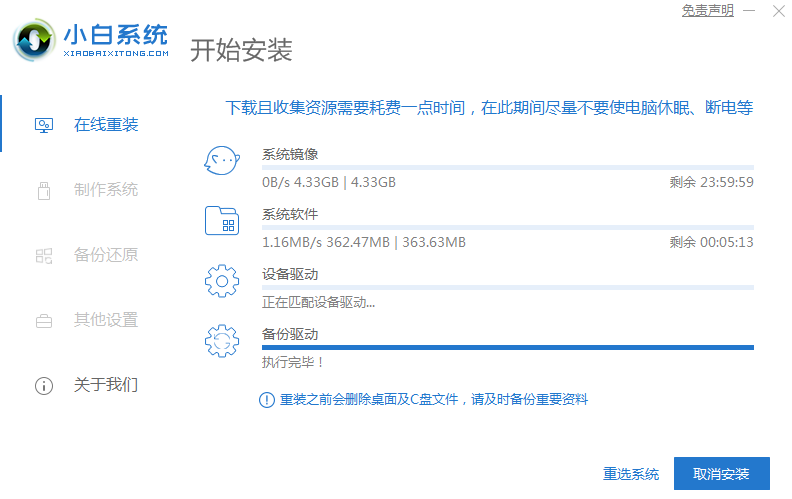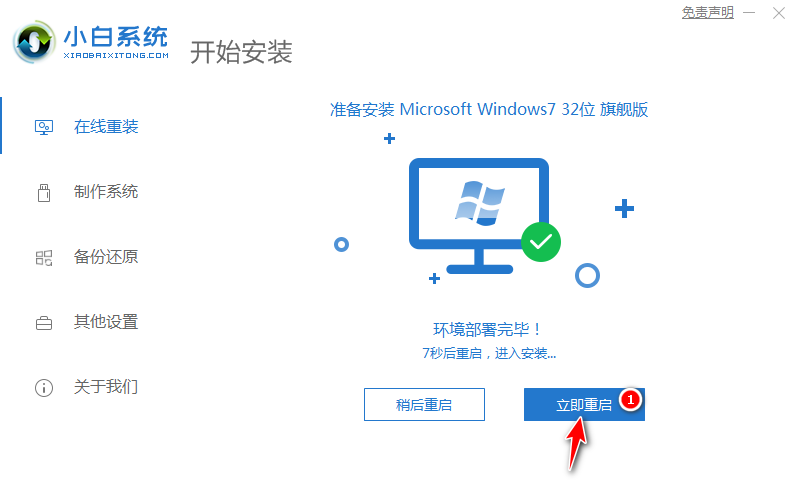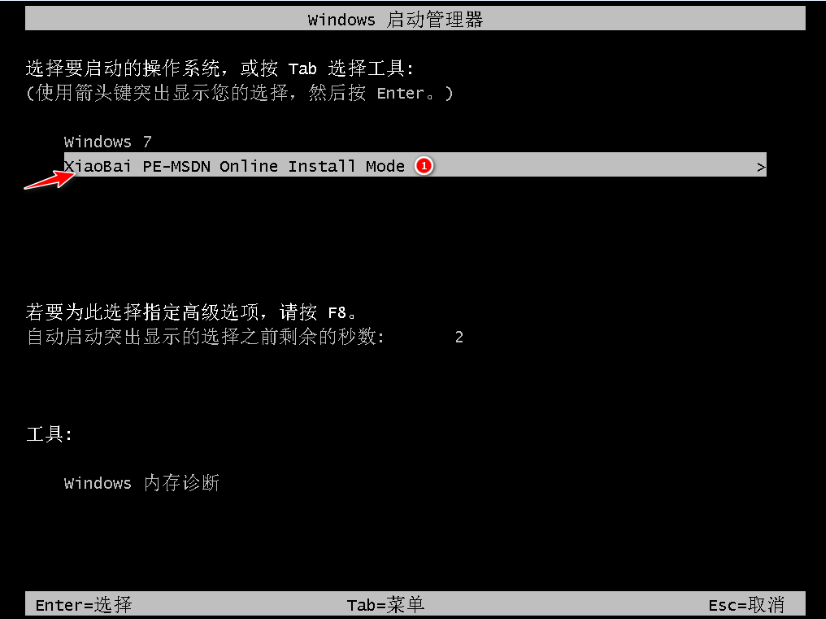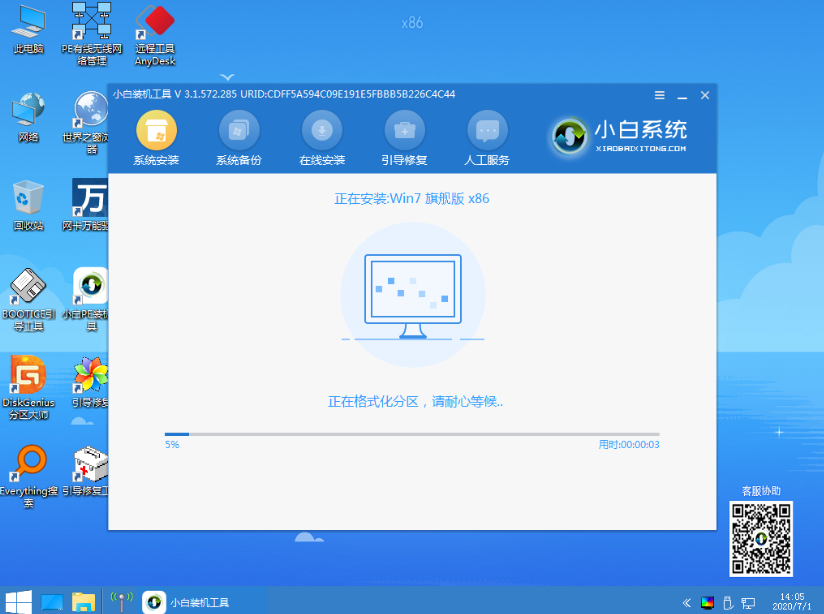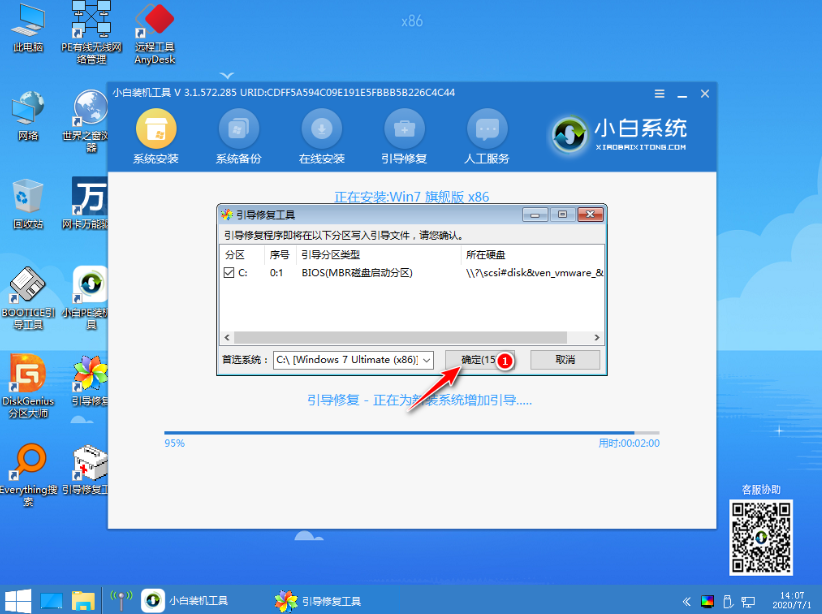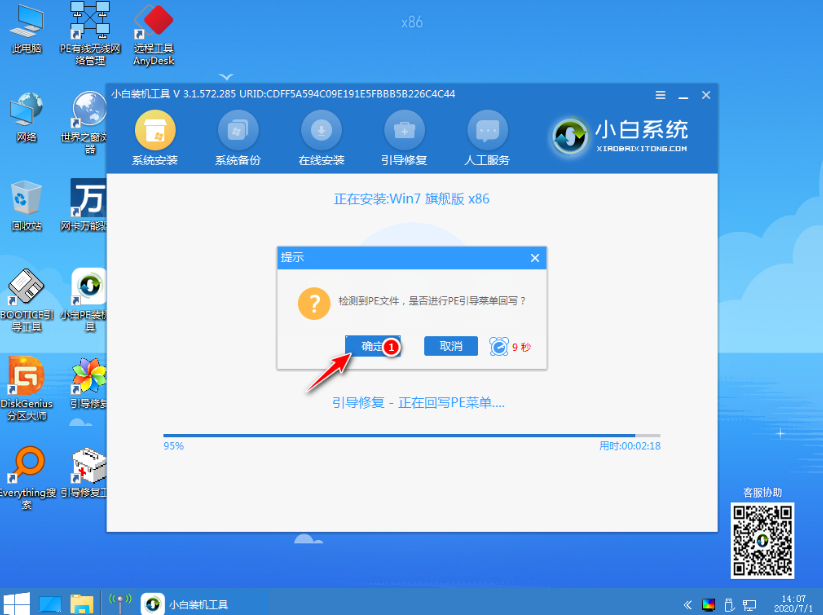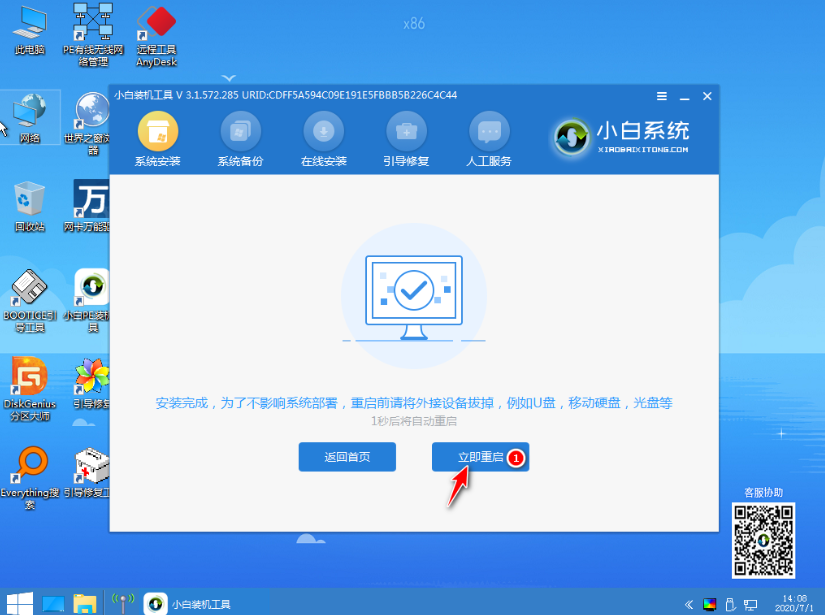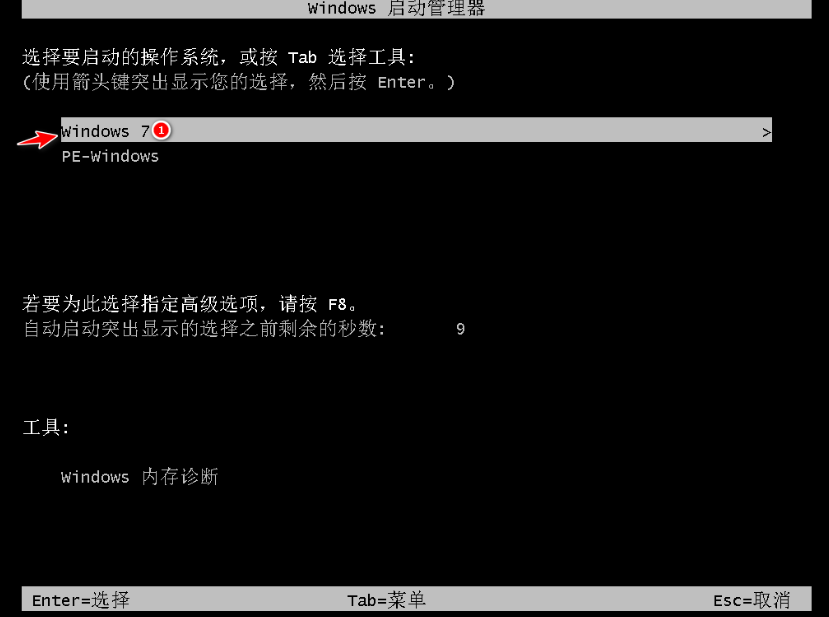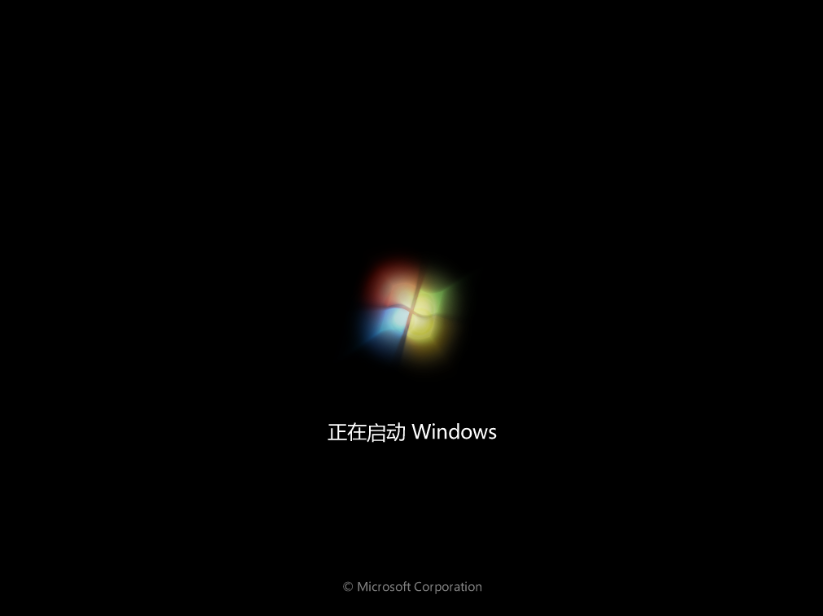原版win7系统下载安装简单教程
大多数Windows系统用户还是比较信任原版系统的,因为原版系统安装后不会自带很多软件,算是真正的纯净版系统,今天系统部落当客网小编给大家介绍怎么使用小白一键重装系统软件来重装win7系统,具体步骤如下,欢迎朋友们收藏本文。
原版Win7系统下载安装简单教程
1、下载小白一键重装软件并打开。
2、在软件中选择在线重装,选择 Windows 7 系统并点击下一步。
3、选择您想安装的软件点击下一步。
4、在下载界面,下载速度取决于您的网络您只需要耐心等待即可。
5、软件下载完成后会自动部署,完成后会提示选择立即重启。
6、重启电脑后,在启动菜单中我们选择第二个 XiaoBai -MSDN Online Install Mode 菜单,按回车进。
7、进入 PE 系统后小白装机工具会自动帮助我们安装系统,只需要耐心等候。
8、在提示修复引导中默认情况下选择 C 盘修复。
9、在添加 PE 回写菜单中选择确定。
10、安装完成后正常重启电脑即可。
11、重启电脑后在启动菜单中选择 Windows 7 系统进系统。
12、接下来就耐心等待系统进行安装即可。
13、安装完成后就可以直接进电脑桌面啦。
使用小白一键重装软件执行原版win7系统下载安装图文教程就这么些啦,整体步骤看下来是不是非常简单。如果您对当前使用的系统不满意可以通过以上的教程进行重装即可。
相关文章
- 适合游戏的Win7系统下载_Win7游戏性能优化系统分享
- 深度技术Win7系统哪个版本好用?深度技术Win7系统下载推荐
- 风林火山Win7下载-风林火山Win7纯净版下载合集
- Win7系统推荐装哪一款?
- Win7系统下载-2023最实用的Win7系统下载
- 老电脑装Win7哪个版本-适合老电脑的Win7系统版本推荐
- 最新风林火山Win7系统下载大全
- 台式电脑Windows7系统下载地址
- 2024稳定好用的Win7系统推荐
- 2024最新Win7旗舰版系统下载合集
- 自己使用适合装什么Win7系统-适合个人的Win7系统推荐
- Win7系统下载-2024最好用的Win7系统下载
- Win7精简版下载-2024最精简Win7系统下载
- 纯净版Win7系统下载-2024真正纯净的Win7系统推荐
- Win7系统下载-2024最实用的Win7系统下载
- Win7系统下载-最实用的Win7系统下载
热门教程
win11关闭windows defender安全中心的四种方法
2Win11如何关闭Defender?Windows11彻底关闭Defender的3种方法
3win10不显示视频缩略图的两种解决方法
4win11任务栏怎么显示网速?win11任务栏显示实时网速的方法
5win10关闭许可证即将过期窗口的方法
6win11怎么切换桌面?win11切换桌面的四种方法
7win11忘记pin无法开机的三种最简单办法
8Win11移动热点不能用怎么办?移动热点不工作怎么办?
9安装NET3.5提示0x800f0950失败解决方法
10Win11如何打开预览窗格?Win11显示预览窗格的方法
装机必备 更多+
重装教程
大家都在看